Korjaus: Paramount Plus ei toimi / kaatuu PS4:llä tai PS5:llä
Miscellanea / / December 16, 2021
Pandemian jälkeen maailma muutti käsityksensä melkein kaikesta, kuten työstä, elämäntavoista, terveydestä ja viihteestä. Joten nyt suoratoistopalvelut ovat huipussaan, monet käyttäjät käyttävät niitä säännöllisesti. Ihmiset rakastavat katsoa suosikkisisältöään laitteillaan milloin tahansa, ja Paramount Plus on yksi suosituista suoratoistopalveluista loistavilla ominaisuuksilla ja edullisilla hinnoilla. Se on saatavilla myös suurille alustoille, kuten Smart TV, PC ja pelikonsoleille, kuten PS4 PS5.
Paramount Plus tunnettiin aiemmin nimellä CBS ALL Access ja tarjoaa runsaasti alkuperäistä sisältöä, mukaan lukien CBS-lähetyssisältö ViacomCBS-kirjastosta. Sen ominaisuuksien lisäksi PlayStation-käyttäjillä on kuitenkin joitain ongelmia suoratoistosovelluksen käyttämisessä, kuten musta näyttö, jatkuva puskurointi, video ei saatavilla tai sovelluksen vapauttaminen. Tässä on joitain menetelmiä korjata Paramount Plus, joka ei toimi tai kaatuu PS4:llä tai PS5:llä.

Sivun sisältö
-
Korjaus: Paramount Plus ei toimi / kaatuu PS4:llä tai PS5:llä
- Tapa 1: Käynnistä Paramount Plus -sovellus uudelleen
- Tapa 2: Tarkista Moden/Router Status
- Tapa 3: Kirjaudu uudelleen sisään Paramount Plus -sovelluksessa
- Tapa 4: Tarkista Paramount Plus -palvelimen tila
- Tapa 5: Tarkista päivitykset
Korjaus: Paramount Plus ei toimi / kaatuu PS4:llä tai PS5:llä
Suoratoistopalvelut ilahduttavat meitä aina uusimmalla ja valtavalla sisältökokoelmalla, mutta jos sovelluksessa on jokin ongelma, se voi pilata tunnelman. Jokaisella virheellä on koodi, jonka voit ilmoittaa viralliselle tukitiimille korjataksesi sen päivityksen kautta. Vian korjaaminen voi kuitenkin kestää jonkin aikaa.
Tapa 1: Käynnistä Paramount Plus -sovellus uudelleen
Sovelluksen uudelleenkäynnistäminen voi korjata monia teknisiä virheitä. Kokeilemme melkein näitä menetelmiä ratkaistaksemme kaikki laitteidemme ongelmat. Käynnistä Paramount-sovellus uudelleen ennen kuin siirryt mihinkään korjaukseen ja käynnistä Playstation uudelleen kerran.
Paina ja pidä painettuna ohjaimen ps-painiketta käynnistääksesi sovelluksen uudelleen, siirry korostettuun sovellukseen valikosta ja valitse sulje. Paina sen jälkeen uudelleen ja pidä painettuna PS-painiketta, valitse Käynnistä uudelleen -vaihtoehto, odota, kunnes PlayStation käynnistetään uudelleen, avaa Paramount-sovellus uudelleen ja tarkista, onko ongelma korjattu.
Tapa 2: Tarkista Moden/Router Status
Toinen perusongelma käytettäessä, että emme tarkista Internet-yhteyttä. Striimauspalvelut vaativat vähimmäisnopeuden tuottaakseen lähdön. Internet-nopeutesi tarkistamiseksi on saatavilla monia verkkosivustoja. Jos huomaat hitaan nopeuden, ota yhteyttä palveluntarjoajaan, mutta ennen sitä käynnistä reititin tai modeemi uudelleen teknisten ongelmien poistamiseksi.
Tapa 3: Kirjaudu uudelleen sisään Paramount Plus -sovelluksessa
Yllä olevien menetelmien käytön jälkeen ongelma jatkuu. Joten kirjaudu ulos paramount Plus -sovelluksesta kerran ja kirjaudu sisään uudelleen. Joskus tilaussivulla on ongelmia palvelinvirheiden vuoksi. Uudelleen kirjautuminen lataa tilisi tilauksen uudelleen ja virheet on korjattu. Kirjaudu ulos sovelluksesta napsauttamalla profiilikuvaasi. Valitse sitten Tili näytön oikeasta reunasta ja napauta sen jälkeen Kirjaudu ulos.
Tapa 4: Tarkista Paramount Plus -palvelimen tila
Joskus ongelma johtuu taustajärjestelmästä, ja me korjaamme laitteemme. Suosittelemme, että tarkistat palvelimen tilan ennen kuin siirryt teknisiin menetelmiin. Säästä aikaasi ja vaivaasi tarkistamalla ensin Paramount Plus -palvelimen tila Paramount Plusin viralliselta verkkosivustolta.
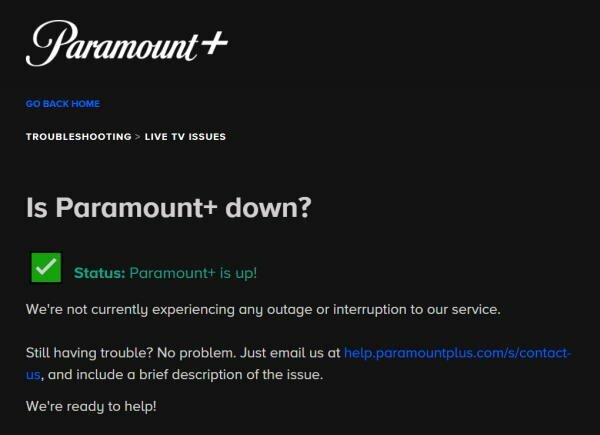
Mainokset
On myös muita tapoja tarkistaa raivo, kuten sosiaalisen median alustat ja muut kolmannen osapuolen verkkosivustot, kuten Downdetector jne. Jos löydät ongelman, odota, kunnes yrityspuoli ratkaisee ongelman.
Tapa 5: Tarkista päivitykset
Seuraava tapa korjata ongelma on tarkistaa Paramount Plus -sovelluksen ja konsolin päivitykset. Joskus vanha versio voi aiheuttaa teknisiä ongelmia. PlayStation näyttää kuitenkin automaattisesti ilmoituksen aina, kun pelille ja itse konsolille on saatavilla päivityksiä. Meidän on kuitenkin jostain syystä tarkistettava päivitykset manuaalisesti.
Päivitä sovellus
Mainokset
- Siirry sovellukseen ja paina kaukosäätimen PS-painiketta.
- Valitse sitten Tarkista päivitykset ja asenna, jos päivityksiä on saatavilla.
- Voit myös siirtyä ilmoituspaneeliin ja Lataukset-kohtaan.
- Tarkista, onko odottavia päivityksiä saatavilla, ja lataa sitten päivitykset.
- Päivityksen jälkeen PlayStation käynnistää Paramount Plus -sovelluksen uudelleen ja katselee kaikkea sisältöä.
Päivitä PlayStation
- Siirry asetusvaihtoehtoon ja valitse sitten Järjestelmäohjelmiston päivitys.
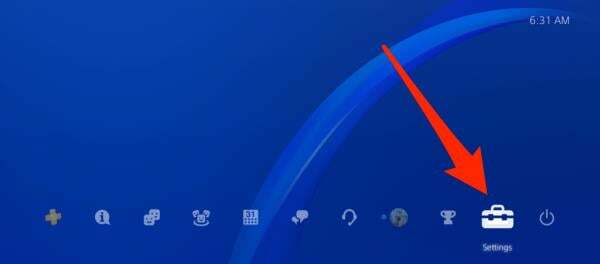
- Valitse nyt Tarkista päivitys ja odota, kunnes se löytää saatavilla olevia päivityksiä.

- Jos päivityksiä on saatavilla, napauta Seuraava ja seuraa näytön ohjeita.
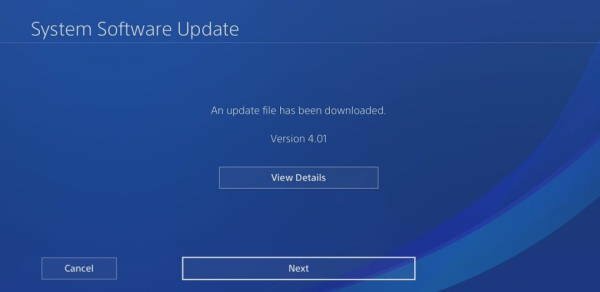
- Odota, kunnes Playstation käynnistyy uudelleen kerran ja tarkista sitten sovellus.
Tämän lisäksi voit tarkistaa tiliisi liitetyt suoratoistolaitteet tällä hetkellä, Paramount Plus mahdollistaa kolmen profiilin lisäämisen, ja voit katsella suoratoistoa kolmella laitteella samanaikaisesti. Se voi olla yksi syy ongelmaan, ja tilisi salasanan vaihtaminen voi korjata ongelman.



